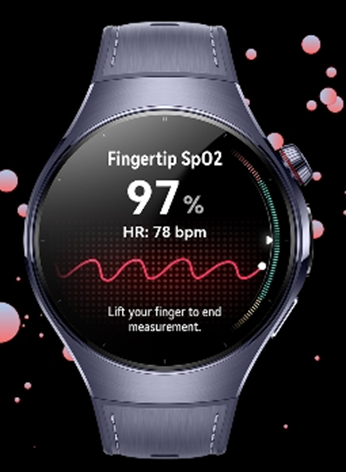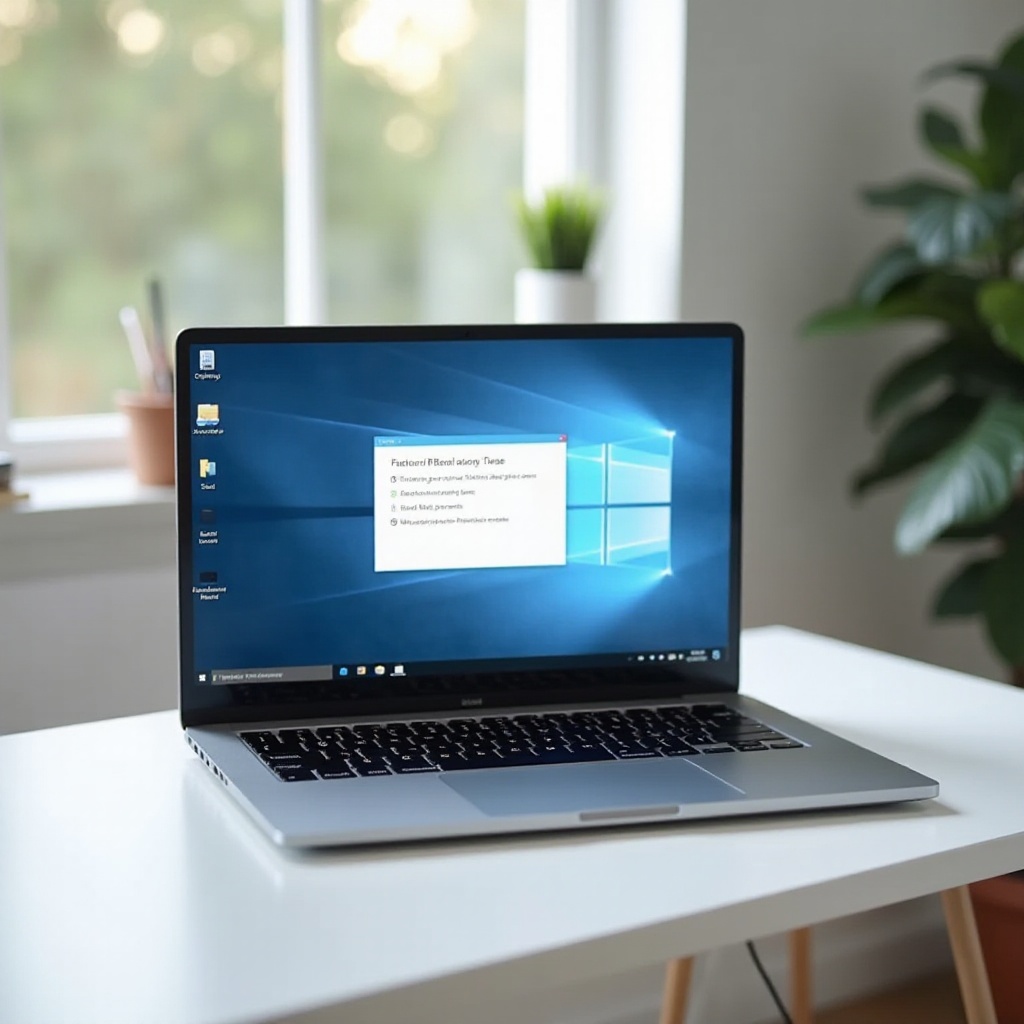Úvod
Pokud si rádi hrajete Bloxd.io na svém Chromebooku, můžete narazit na problémy s automatickým přechodem hry do režimu celé obrazovky. To může být frustrující, zvláště pokud raději multitaskujete nebo potřebujete rychlý přístup k jiným záložkám a aplikacím. Naštěstí existuje několik metod, jak opustit režim celé obrazovky a zlepšit svůj herní zážitek na Bloxd.io. Tento článek poskytne komplexní kroky, rady pro řešení problémů a optimalizace, které vám pomohou efektivně spravovat nastavení obrazovky na vašem Chromebooku.

Pochopení funkcí Chromebooku
Chromebooky běží na Chrome OS, který je navržen tak, aby byl lehký a efektivní, což je dělá ideálními pro uživatele zaměřené na cloudové úkoly a prohlížení. Jednou z klíčových funkcí Chromebooků je jejich jednoduché uživatelské rozhraní, které zahrnuje užitečné klávesové zkratky pro zvýšení produktivity.
Tato jednoduchost však může někdy komplikovat herní zážitky. Chrome OS má předdefinované klávesové zkratky, které mohou neúmyslně vést k režimu celé obrazovky při hraní her jako Bloxd.io. Navíc touchpad a dotyková obrazovka (pokud váš Chromebook jednu má) mohou tento problém někdy zhoršit, pokud jsou použity nesprávné gesta.
Pochopení těchto funkcí může usnadnit navigaci a pomoct vám udržet kontrolu nad vašimi preferencemi zobrazení při hraní her jako Bloxd.io na vašem Chromebooku.
Běžné problémy s nastavením obrazovky v Bloxd.io
Bloxd.io, populární online hra, často automaticky přepíná na režim celé obrazovky, aby poskytla pohlcující herní zážitek. I když to může být ideální pro mnoho hráčů, není to vhodné pro hráče, kteří chtějí sledovat další aktivity na svém zařízení.
Běžné problémy, se kterými se uživatelé setkávají, zahrnují:
- Spuštění hry ve výchozím nastavení v režimu celé obrazovky, což ztěžuje přepínání mezi různými aplikacemi.
- Obtíže při hledání možnosti opustit režim celé obrazovky, což může narušit herní plynulost.
- Neúmyslný vstup do režimu celé obrazovky pomocí konkrétních klávesových zkratek, což způsobuje přerušení během hry.
Pochopení těchto problémů vytváří základ pro jejich řešení, což bude tématem následujícího průvodce krok za krokem.
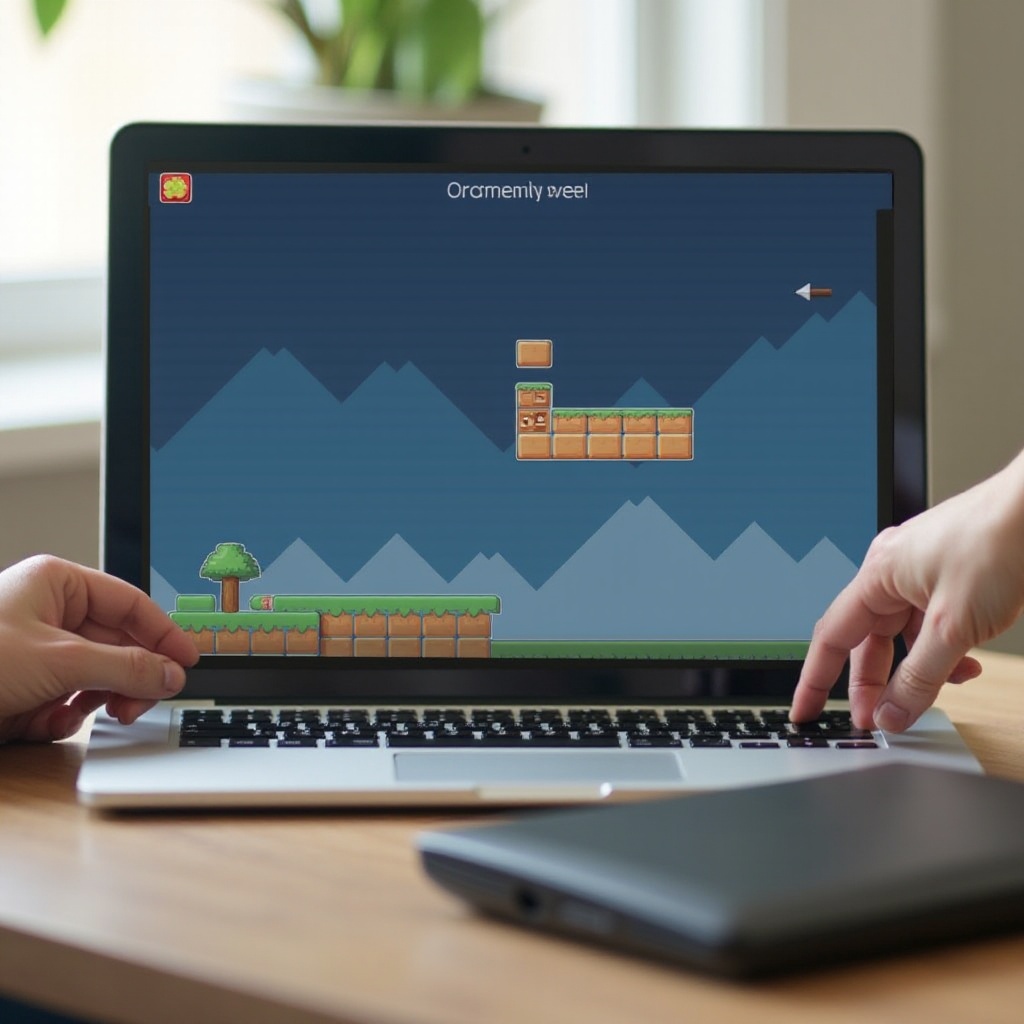
Průvodce krok za krokem, jak opustit režim celé obrazovky
Abyste si mohli užívat Bloxd.io, aniž byste byli uvězněni v režimu celé obrazovky, postupujte podle těchto kroků:
-
Použijte klávesu pro režim celé obrazovky: Nejjednodušší metodou je stisknout klávesu pro režim celé obrazovky na vašem Chromebooku, která vypadá jako obdélník se dvěma šipkami mířícími ven. Obvykle se nachází v horní řadě klávesnice mezi klávesou ‘Přepínač oken’ a klávesou ‘Snížit jas’. Stisknutím této klávesy přepnete mezi režimem celé obrazovky a oknem.
-
Klávesové zkratky:
- Ctrl + Shift + F: Tato kombinace může přepínat režim celé obrazovky. Je to užitečná alternativa, pokud klávesa pro režim celé obrazovky nefunguje.
-
Klávesa F11: Některé Chromebooky umožňují přepínat režim celé obrazovky stisknutím klávesy F11 v horní řadě.
-
Přístup do herního menu:
- Klikněte na herní menu (obvykle ikona v jednom z rohů obrazovky).
-
Hledejte nastavení zobrazení nebo možnost přepnutí režimu celé obrazovky, abyste manuálně upravili režim.
-
Metoda v prohlížeči Chrome:
- Pokud hrajete Bloxd.io v prohlížeči, přesuněte kurzor na horní část obrazovky, abyste odhalili záložky a adresní řádek.
- Klikněte na tlačítko ‘Opustit režim celé obrazovky’, které se objeví (v mnoha případech reprezentované ‘X’).
Krok za krokem tyto metody pokrývají různé způsoby, jak spravovat režim celé obrazovky, zvyšujíc vaši kontrolu nad herním nastavením.
Řešení běžných problémů s obrazovkou
Občas nemusí tyto kroky problém vyřešit. Zde jsou další postupy řešení:
- Zkontrolujte aktualizace: Ujistěte se, že váš Chrome OS a prohlížeč jsou aktualizované. Někdy problémy s obrazovkou vyplývají ze zastaralého softwaru.
- Restartujte svůj Chromebook: Rychlý restart může často vyřešit nevyjasněné chyby.
- Vymazání mezipaměti a souborů cookies: Otevřete nastavení prohlížeče Chrome, navigujte do ‘Soukromí a bezpečnost’ a vymažte data prohlížení, abyste odstranili možné poškozené prvky.
- Zkontrolujte externí zařízení: Pokud používáte externí monitor, ujistěte se, že je správně nakonfigurován v nastaveních zobrazení.
Řešení těchto běžných postupů by mělo zmírnit přetrvávající problémy s režimem celé obrazovky a zlepšit celkový výkon zařízení.
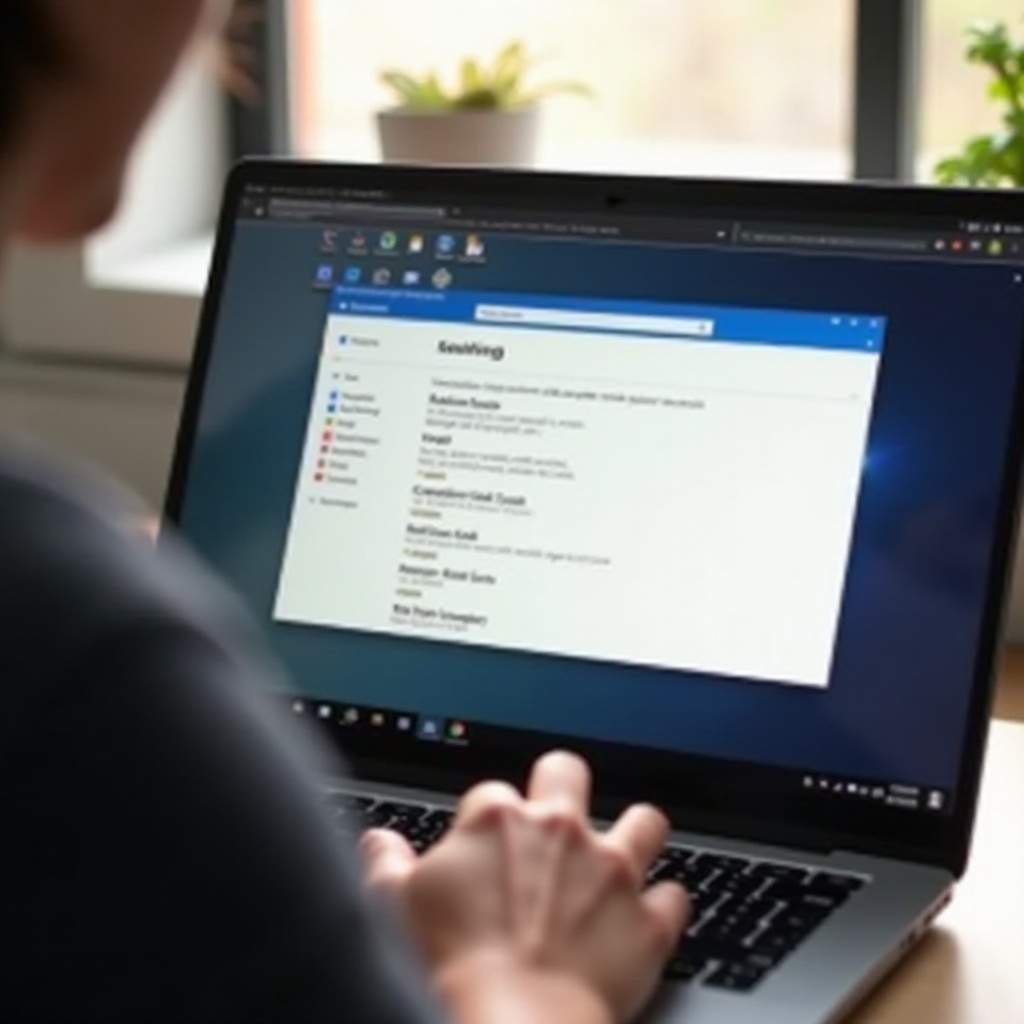
Optimalizace vašeho herního zážitku
Maximalizujte svůj herní zážitek na Bloxd.io následovně:
- Přizpůsobení ovládání: Nakonfigurujte klávesové zkratky a ovládání, aby lépe vyhovovaly vašemu hernímu stylu. To lze obvykle provést v nastaveních hry.
- Používejte herní režim: Zvažte aktivaci herního režimu, pokud jej váš Chromebook podporuje, aby byla vaše hra upřednostněna před pozadím procesů.
- Upravení rozlišení obrazovky: Mnoho her, včetně Bloxd.io, umožňuje upravit rozlišení obrazovky pro lepší výkon.
Zavedení těchto jednoduchých úprav zajistí plynulejší a příjemnější herní seanci na vašem Chromebooku.
Závěr
Správa režimu celé obrazovky pro Bloxd.io na vašem Chromebooku je snadná, jakmile pochopíte dostupné funkce a zkratky. Postupujte podle těchto kroků a tipů, abyste plynule přecházeli mezi režimy a optimalizovali svůj herní zážitek.
Často kladené otázky
Jak mohu opustit režim celé obrazovky na Chromebooku bez klávesnice?
Použijte touchpad k přesunu kurzoru na horní část obrazovky, aby se zobrazila nástrojová lišta, poté klikněte na ikonu ‘Opustit režim celé obrazovky’ (X).
Mohu na svém Chromebooku upravit klávesové zkratky pro hraní her?
Ano, přejděte do Nastavení > Zařízení > Klávesnice. Přizpůsobte si zkratky podle svých herních potřeb.
Existují nějaké rozšíření prohlížeče, které pomohou spravovat problémy s režimem celé obrazovky na Chromebooku?
Ano, rozšíření jako Fullscreen Anything a Window Resizer mohou nabídnout lepší kontrolu nad režimy obrazovky.